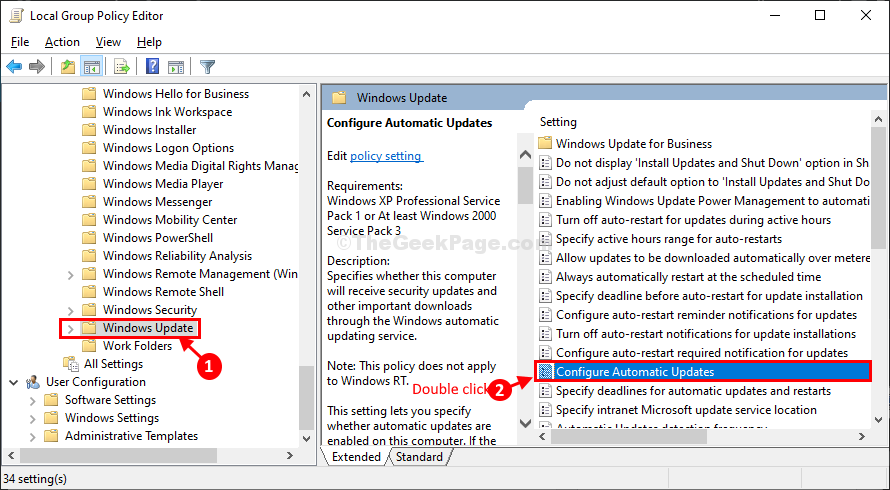โดย สุปรียา ประภู
การอัปเดต Windows เป็นคุณลักษณะที่ดาวน์โหลดการอัปเดต Windows ล่าสุดและติดตั้งลงในระบบของคุณ และรักษาระบบของคุณให้เป็นปัจจุบัน เว้นแต่คุณจะตั้งค่าให้หยุดเองตามจำนวนที่กำหนดด้วยตนเอง สัปดาห์ สำหรับประสิทธิภาพของระบบ จะเป็นการดีกว่าเสมอที่จะให้ windows อัปเดตเป็นครั้งคราวซึ่งจะทำโดยอัตโนมัติและหลังจากการติดตั้ง ระบบจะต้องเริ่มต้นใหม่ หากมีการรีสตาร์ทในช่วงเวลาทำงาน งานของคุณจะถูกรบกวนอย่างแน่นอน ดังนั้นจึงมีตัวเลือกที่เรียกว่าชั่วโมงใช้งานในหน้าต่างที่จะหลีกเลี่ยงการรีสตาร์ทระบบในช่วงเวลาดังกล่าว คุณสามารถเปลี่ยนชั่วโมงทำงานด้วยตนเองได้ตามความต้องการของคุณ ให้เราดูในบทความนี้เกี่ยวกับวิธีเปลี่ยนชั่วโมงทำงานเพื่อหยุดการรีสตาร์ทระบบหลังจากติดตั้งการอัปเดต windows
วิธีเปลี่ยนชั่วโมงใช้งานเพื่อหยุดการรีสตาร์ทระบบหลังจากการติดตั้ง Windows Update
ขั้นตอนที่ 1: เปิดแอปการตั้งค่า
กด ชนะ คีย์บนแป้นพิมพ์และพิมพ์ การตั้งค่า.
ตี เข้า กุญแจ.
หรือ
เพียงแค่กด ชนะ + ฉัน คีย์ร่วมกันบนแป้นพิมพ์ของคุณ

ขั้นตอนที่ 2: ในหน้าการตั้งค่า
ไปที่ Windows Update > ตัวเลือกขั้นสูง.
ในหน้าตัวเลือกขั้นสูง ให้มองหา คล่องแคล่วชั่วโมง ตัวเลือก.
คลิกที่ ชั่วโมงการทำงาน ดังที่แสดงด้านล่าง

ขั้นตอนที่ 3: ในส่วนดร็อปดาวน์
คลิก โดยอัตโนมัติ ใน ปรับชั่วโมงใช้งาน ตัวเลือก.

ขั้นตอนที่ 4: เลือก ด้วยตนเอง จากรายการดรอปดาวน์ของตัวเลือกปรับชั่วโมงทำงาน
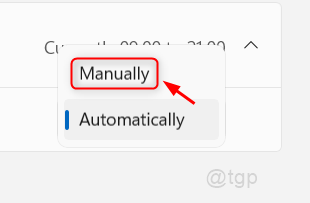
ขั้นตอนที่ 5: ในส่วนด้านล่าง ปรับชั่วโมงใช้งาน
คลิกที่ เริ่มเวลา และเลือกเวลาทำงานที่เหมาะสมซึ่งไม่อนุญาตให้เริ่มระบบใหม่โดยอัตโนมัติ
ทำเช่นเดียวกันสำหรับ เวลาสิ้นสุด อีกด้วย.
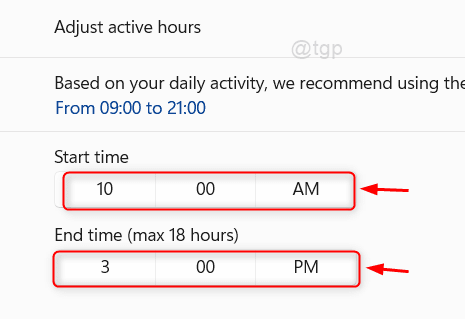
การดำเนินการนี้จะตั้งค่าชั่วโมงใช้งานและระบบจะไม่เริ่มต้นใหม่ในช่วงเวลาดังกล่าวที่คุณกล่าวถึงในตัวเลือกปรับชั่วโมงใช้งาน
หวังว่าบทความนี้จะเป็นข้อมูลและเป็นประโยชน์
กรุณาแสดงความคิดเห็นด้านล่างสำหรับข้อสงสัยใด ๆ
ขอขอบคุณ!